Bạn đang muốn tách nền tóc để chỉnh sửa ảnh hoặc video? Bạn gặp khó khăn trong việc lựa chọn công cụ phù hợp và thao tác chính xác? Công Ty Quảng Cáo Marketing Online Limoseo sẽ hướng dẫn bạn từng bước cách tách nền tóc trong Photoshop một cách hiệu quả và nhanh chóng.
MỤC LỤC
1. Tách nền tóc có phải là kỹ thuật khó trong Photoshop?
Mức độ khó của việc tách nền tóc trong Photoshop phụ thuộc vào một số yếu tố:
1.1. Độ phức tạp của hình ảnh:
- Tóc xoăn, rối hoặc bù xù sẽ khó tách hơn so với tóc suôn thẳng.
- Nền có nhiều chi tiết sẽ khiến việc tách nền phức tạp hơn.
1.2. Kỹ năng sử dụng Photoshop:
- Người mới sử dụng Photoshop có thể gặp khó khăn trong việc tách nền tóc.
- Người có kinh nghiệm sử dụng Photoshop sẽ có thể tách nền tóc nhanh chóng và chính xác hơn.
1.3. Công cụ sử dụng:
- Một số công cụ tách nền dễ sử dụng hơn so với những công cụ khác.
- Quick Selection Tool là công cụ đơn giản nhưng ít chính xác.
- Pen Tool cho phép tách nền chính xác nhưng đòi hỏi kỹ năng cao.
- Select and Mask cung cấp nhiều tùy chỉnh để tinh chỉnh vùng chọn.
Nhìn chung, tách nền tóc không phải là kỹ thuật quá khó trong Photoshop. Tuy nhiên, để đạt được kết quả tốt nhất, bạn cần có sự kiên nhẫn, tỉ mỉ và sử dụng đúng công cụ phù hợp.
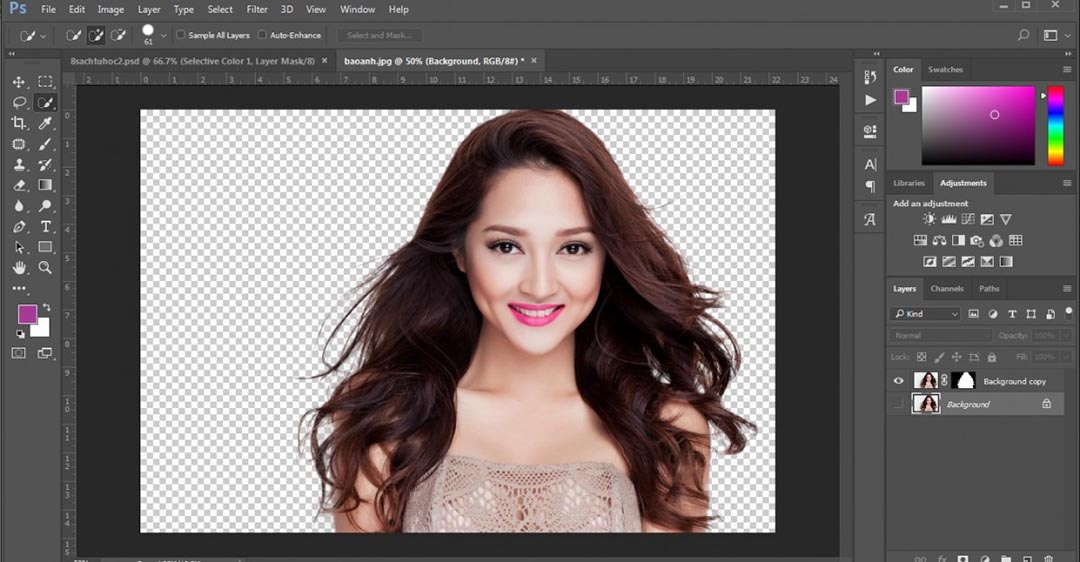
2. Cách tách nền tóc trong Photoshop
Có nhiều cách để tách nền tóc trong Photoshop, tùy thuộc vào độ phức tạp của hình ảnh và mức độ chính xác bạn muốn. Dưới đây là một số phương pháp phổ biến:
2.1. Sử dụng công cụ Quick Selection Tool (W)
- Ưu điểm: Nhanh chóng, dễ sử dụng.
- Nhược điểm: Ít chính xác với tóc tơ hoặc nền phức tạp.
Cách thực hiện:
- Chọn Quick Selection Tool (W) trên thanh công cụ.
- Nhấp và di chuột quanh vùng tóc để chọn.
- Nhấn giữ phím Alt và di chuột để xóa vùng chọn không mong muốn.
- Nhấn Ctrl+Shift+I để đảo ngược vùng chọn.
- Nhấn Delete để xóa nền.
2.2. Sử dụng công cụ Pen Tool (P)
- Ưu điểm: Chính xác cao, phù hợp với tóc tơ và nền phức tạp.
- Nhược điểm: Tốn thời gian và đòi hỏi kỹ năng sử dụng công cụ.
Cách thực hiện:
- Chọn Pen Tool (P) trên thanh công cụ.
- Nhấp chuột để tạo điểm neo (anchor point) dọc theo đường viền tóc.
- Nhấn Alt để chuyển đổi giữa các chế độ Pen Tool khác nhau.
- Nhấp chuột phải và chọn “Make Selection” để tạo vùng chọn.
- Nhấn Ctrl+Shift+I để đảo ngược vùng chọn.
- Nhấn Delete để xóa nền.
2.3. Sử dụng công cụ Select and Mask (Q)
- Ưu điểm: Cung cấp nhiều tùy chỉnh để tinh chỉnh vùng chọn.
- Nhược điểm: Phức tạp hơn so với hai cách trên.
Cách thực hiện:
- Chọn vùng tóc bằng bất kỳ công cụ nào (Quick Selection Tool, Pen Tool,…).
- Nhấn Ctrl+Shift+Q để mở Select and Mask.
- Sử dụng các công cụ trong Select and Mask để tinh chỉnh vùng chọn, ví dụ như:
- Brush Tool: Tô vào vùng muốn thêm hoặc bớt khỏi vùng chọn.
- Refine Edge Tool: Điều chỉnh độ mượt mà của đường viền.
- Nhấp “OK” để áp dụng vùng chọn.
- Nhấn Ctrl+Shift+I để đảo ngược vùng chọn.
- Nhấn Delete để xóa nền.
Ngoài ra:
- Để có kết quả tốt nhất, hãy sử dụng hình ảnh có độ phân giải cao và nền đơn giản.
- Có thể kết hợp nhiều công cụ với nhau để đạt được độ chính xác cao nhất.
- Tham khảo thêm các hướng dẫn chi tiết trên YouTube hoặc các trang web học Photoshop.
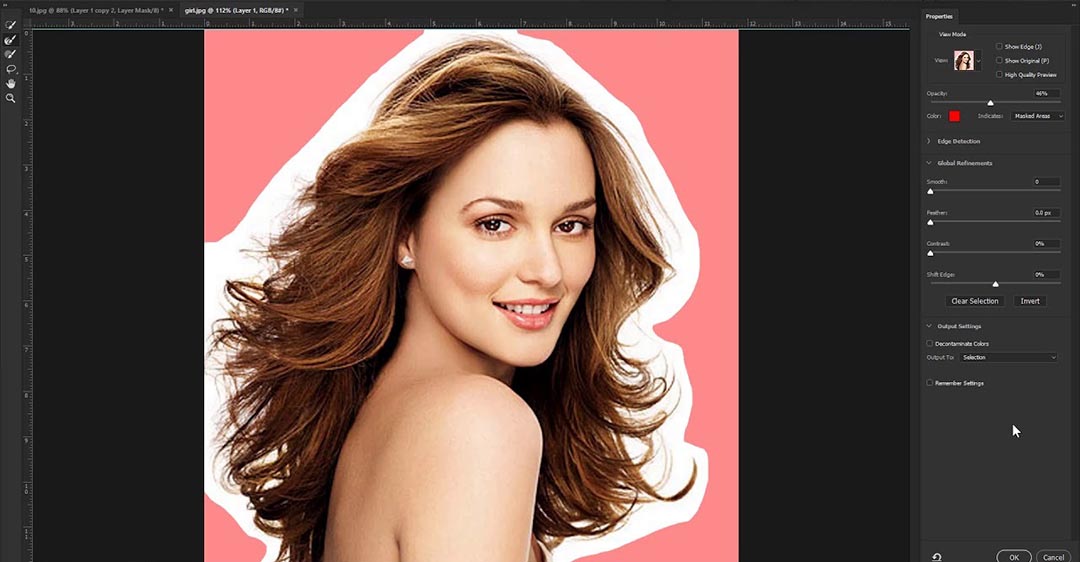
3. Lưu ý khi tách nền tóc trong Photoshop
Để tách nền tóc trong Photoshop hiệu quả và chính xác, bạn cần lưu ý một số điều sau:
3.1. Chất lượng hình ảnh:
- Sử dụng hình ảnh có độ phân giải cao và rõ ràng.
- Nền đơn giản, ít chi tiết sẽ giúp việc tách nền dễ dàng hơn.
- Tóc nên được phân biệt rõ ràng với nền.
3.2. Lựa chọn công cụ phù hợp:
- Mỗi công cụ tách nền có ưu và nhược điểm riêng. Lựa chọn công cụ phù hợp với độ phức tạp của hình ảnh và kỹ năng của bạn.
- Quick Selection Tool: Nhanh chóng, dễ sử dụng nhưng ít chính xác.
- Pen Tool: Chính xác cao nhưng tốn thời gian và đòi hỏi kỹ năng.
- Select and Mask: Cung cấp nhiều tùy chỉnh để tinh chỉnh vùng chọn.
3.3. Kỹ thuật sử dụng công cụ:
- Nắm vững cách sử dụng các công cụ tách nền để đạt hiệu quả tốt nhất.
- Tham khảo các hướng dẫn chi tiết trên YouTube hoặc các trang web học Photoshop.
3.4. Tinh chỉnh vùng chọn:
- Sau khi tách nền ban đầu, hãy sử dụng các công cụ chỉnh sửa để tinh chỉnh vùng chọn, loại bỏ các phần thừa và giữ lại phần tóc chính xác.
- Brush Tool: Tô vào vùng muốn thêm hoặc bớt khỏi vùng chọn.
- Refine Edge Tool: Điều chỉnh độ mượt mà của đường viền.
3.5. Lưu ý khác:
- Cẩn thận khi sử dụng các công cụ xóa để tránh làm mất chi tiết tóc.
- Có thể kết hợp nhiều công cụ với nhau để đạt được độ chính xác cao nhất.
- Luôn lưu bản sao dự phòng của hình ảnh trước khi thực hiện tách nền.
- Sử dụng chế độ xem “Overlay” để dễ dàng so sánh vùng chọn với hình ảnh gốc.
- Tăng kích thước hình ảnh để thao tác chính xác hơn.
- Sử dụng phím tắt để thao tác nhanh hơn.
- Thử nghiệm với các cài đặt khác nhau để tìm ra kết quả tốt nhất.
Công Ty Quảng Cáo Marketing Online Limoseo hy vọng bài viết này đã cung cấp cho bạn những thông tin hữu ích và giúp bạn thực hiện thao tác tách nền tóc trong Photoshop một cách thành công. Ngoài ra, bạn có thể tham khảo thêm các tài liệu hướng dẫn khác trên mạng hoặc tham gia các khóa học Photoshop chuyên sâu để nâng cao kỹ năng của mình.

